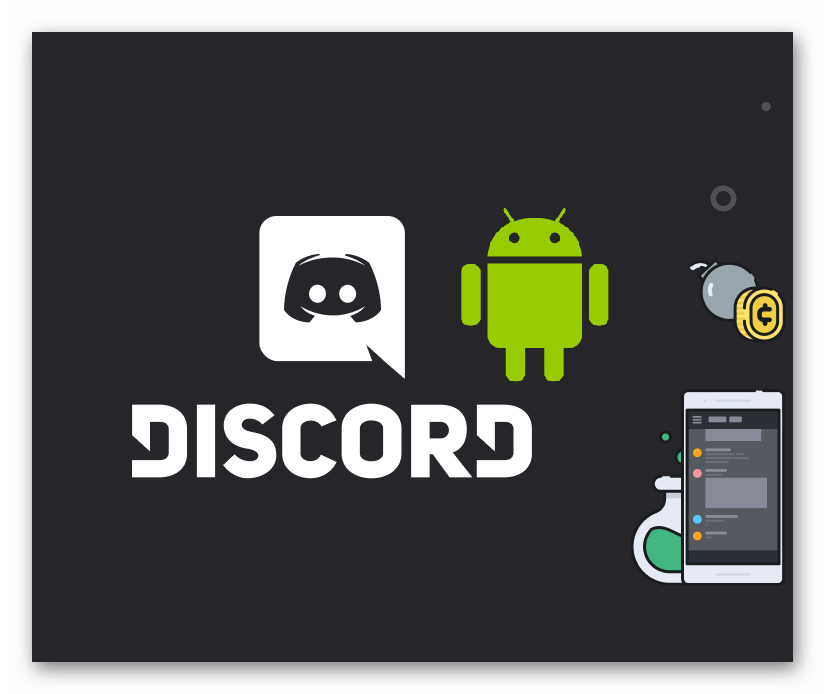Дискорд на телефон — версия VoIP-мессенджера, предназначенная для операционных систем Андроид и iOS. Несмотря на ограниченный функционал, мобильный вариант пользуется большим спросом, ведь открывает доступ к текстовому или голосовому общению с пользователями. Ниже рассмотрим, в чем особенности приложения, как его скачать и установить, а также что учесть в процессе установки и настройки.
Особенности мобильной версии Дискорд
Перед тем как скачать Дискорд на телефон, важно разобраться с особенностями программы. Установка мобильной версии дает следующие возможности:
- Обмен сообщениями в режиме онлайн. Возможность отправки картинок, видео или аудио в чате.
- Наличие пущ-уведомлений, что исключает пропуск важных упоминаний.
- Мгновенные приглашения в части. Возможности Дискорд для телефона позволяют приглашать других пользователей на сервер с помощью специальных ссылок.
- Общение с помощью личных сообщений.
- Поддержка нескольких серверов.
- Организация каналов для обсуждения разных тем и многое другое.
Мобильная версия Дискорд имеет ограниченный функционал, но это не мешает ей пользоваться популярностью у пользователей.
Как скачать и установить Discord на телефон
Большинство пользователей устанавливают десктопную версию Дискорд или пользуются веб-версией приложения. Для расширения возможностей можно выбрать дополнительный вариант — программу для смартфона.
Для загрузки приложения сделайте такие шаги:
- Войдите в Гугл Плей, чтобы скачать Discord для телефона. Наберите в поисковой строке название программы и кликните по имени. Полное наименование софта — Discord — чат для геймеров.

- Дождитесь скачивания и войдите в приложение.
- Кликните на кнопку Зарегистрироваться, если это не сделано ранее.
- Введите имя пользователя, e-mail и пароль.
 Сначала программа предлагает начать пользование, но через несколько секунд требует верификации по номеру телефона. Как заявляют разработчики, это необходимо в случае, если с учетной записью или IP проходят подозрительные действия. Мол, при первом пуске вводить телефон не нужно. Но даже если система затребует телефон, бояться этого не стоит, ведь номер никуда не передается.
Сначала программа предлагает начать пользование, но через несколько секунд требует верификации по номеру телефона. Как заявляют разработчики, это необходимо в случае, если с учетной записью или IP проходят подозрительные действия. Мол, при первом пуске вводить телефон не нужно. Но даже если система затребует телефон, бояться этого не стоит, ведь номер никуда не передается.
На практике ситуация обстоит по-иному. При регистрации будьте готовы, что Дискорд попросит ввод телефона для верификации. Обращение в службу поддержки ничего не дает. Они лишь заявляют, что система безопасности работает правильно. Единственный выход — привязать телефон к приложению, чтобы пользоваться им дальше. В ином случае установить Discord не получится.
Но и это не все. После подтверждения телефона система затребует верификацию введенного электронного ящика. Необходимо зайти на почту и подтвердить факт регистрации. Лишь после этого доступ к приложению Дискорд на телефоне будет открыт.
Как пользоваться и настроить программу
После скачивания и установки необходимо разобраться, как пользоваться программой. Первое предложение после входа — добавить других пользователей в друзья. Для этого необходимо ввести ник человека (если он известен) или запустить поиск поблизости.
Как пользоваться Дискорд
Для выполнения основных функций необходимо перейти в боковое меню и нажать на плюс. После этого система предлагает:
- Создать сервер. После нажатия кнопки загрузите изображение, введите название сервера и жмите на кнопку его создания. Здесь же появляется ссылка, которую можно копировать и поделиться с другими пользователями. Если нажать на символ шестеренки, можно установить время, через сколько устареет URL, а также максимальное число использований. Здесь действует тот же принцип, что и на ПК. После входа на сервер можно добавлять друзей и общаться с пользователями через телефон.
- Присоединиться к серверу. Если у вас на руках имеется приглашение, можно ввести его в специальное поле и нажать на кнопку Вступить.

Настройка Дискорда
Теперь рассмотрим, как настроить приложение. Здесь применяется тот же принцип, что и на ПК. Настройку можно сделать для сервера и всего профиля.
Чтобы настроить профиль, жмите на символ шестеренки внизу возле названия логина. После перехода в этот раздел можно сделать следующие шаги:
- Редактировать учетную запись, включить двухфакторную аутентификацию и посмотреть заблокированных пользователей.
- Настроить конфиденциальность. В мобильной версии Дискорд доступно автоматическое сканирование и удаление посторонних сообщений. Кроме того, можно установить, кто может добавлять вас в друзья, разрешить отправлять серверу сообщения и использовать данные для улучшения приложения.
- Интегрировать программу с другим софтом (пункт Интеграции).
- Выставить счета и выбрать способ оплаты.
- Сканировать QR-код, если в этом имеется необходимость.
- Подписаться на Nitro и получить Server Boost.
- Настроить голос и видео.
- Внести изменения в параметры уведомления.
 Кроме того, в общих настройках Дискорда можно задать параметры текста и изображения, внешний вид, действия и язык. Также приводятся сведения о приложении — список изменений, поддержка и благодарности.
Кроме того, в общих настройках Дискорда можно задать параметры текста и изображения, внешний вид, действия и язык. Также приводятся сведения о приложении — список изменений, поддержка и благодарности.
Следующий шаг — настройка канала Discord Mobile. Для этого необходимо нажать на его название и кликнуть на кнопку Настроить канал. Здесь можно выставить следующие данные:
- Название канала.
- Битрейт (до 96 кбит/с).
- Лимит пользователей (нет ограничений).
- Права доступа.


В последнем пункте можно добавить участников, установить роли и задать для каждой из них индивидуальные права. Здесь можно установить нюансы управления каналом и правами, задать настройку голоса и внести другие данные.



Итоги
Дискорд для телефона предлагает стандартный набор функций, позволяющих настроить голосовое и текстовое общение с другими пользователями. При этом некоторые опции здесь недоступны, к примеру, просмотр стрима и другие опции. Что касается установки и настройки, эти вопросы не занимают много времени и доступны новичкам. При регистрации будьте готовы к подтверждению телефонного номера и почтового ящика.
Установите Discord на Android и пользуйтесь лучшим мессенджером для геймеров бесплатно. В отличие от TeamSpeak программа для телефона не требует оплаты и регистрации в Google Play. Помимо установки из магазина приложений Google, скачать Дискорд на Андроид на русском можно через .apk-файл. Нажмите на фиолетовую кнопку вверху страницы и загрузите последнюю версию приложения на русском языке с официального сайта.
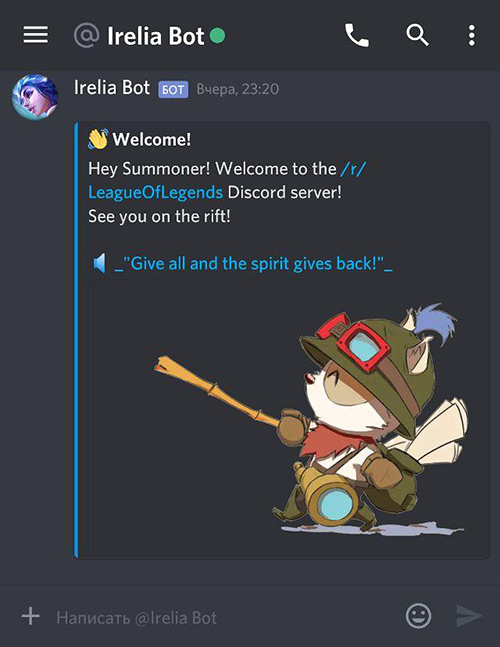
| Рейтинг (всего голосов 170): | ||
| OS: | Android 5.0 и выше | |
| Язык: | русский | |
| Вес программы: | 59 Mб | |
| Обновление: | 08.03.2021 | |
| Официальный сайт: | discordapp.com | |
| Правообладатель: | Discord Inc. | |
| Загрузка с | Google Play | |
| Сборка: | 65.5 | |
| Установок: | более 100 млн | |
| Техподдержка: | support@discordapp.com |
Мобильное приложение по функциям практически не уступает Discord для ПК и служит хорошим дополнением компьютерной версии. Сообщения придут не только на компьютер, но и на телефон. Покинув дом, вы останетесь на связи с друзьями по клану и не пропустите ни одного уведомления.
Новые функции Дискорд для Андроид
Рассмотрим, что нового в последнем обновлении Discord 2020 года.
- Изменение в оформлении. Переключайтесь между темной и светлой темой в зависимости от времени суток. Разработчики доработали боковое меню в светлой теме, несмотря на меньшую популярность среди игроков.
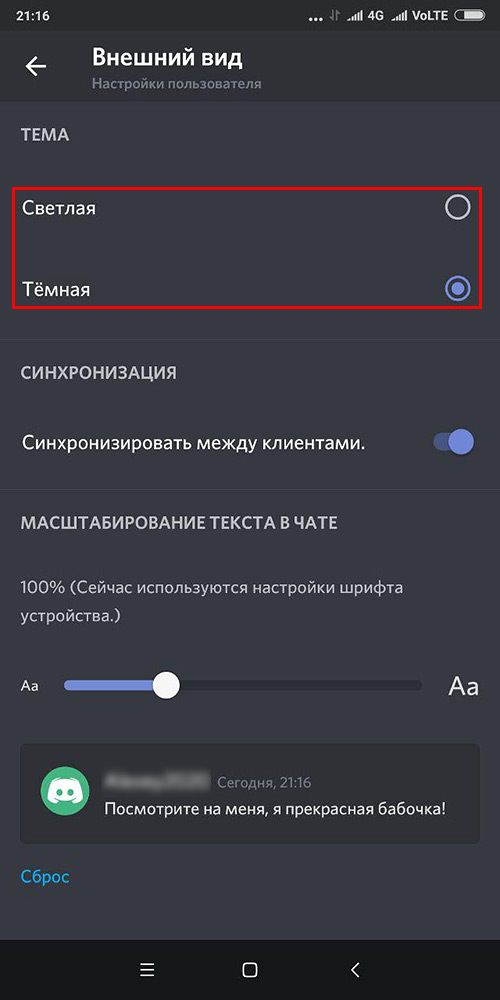
В настройках внешнего вида установите автоматическую смену тем днем и ночью. Переключение тем позволит не напрягать зрение.
- Отключение экрана во время звонков. Звоните, не боясь нажать на экран ухом. Во время звонка дисплей больше не реагирует на прикосновения.
- Используйте кнопку прокрутки к последнему сообщению из начала или середины чата. Не нужно листать переписку пальцем.
- Быстрый ответ. Зажмите сообщение пальцем, нажмите «Цитировать» и напишите быстрый ответ.
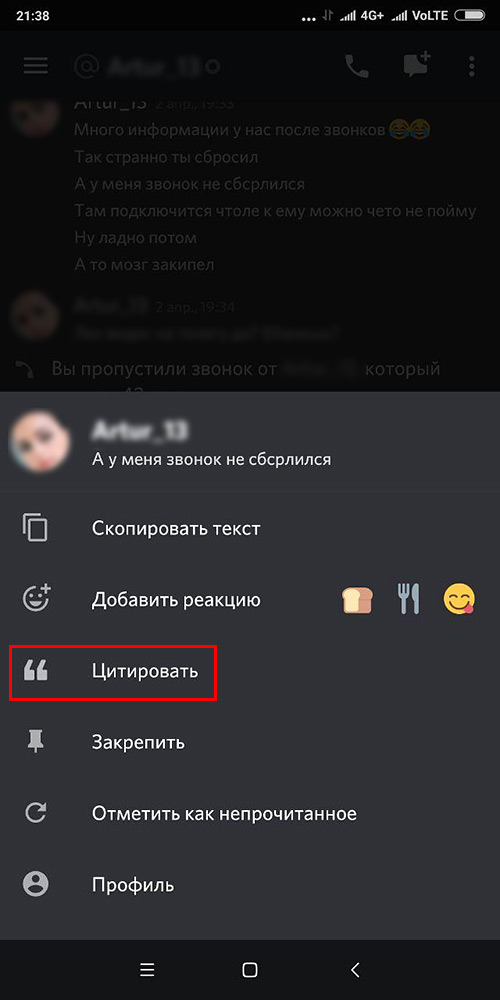
Установка Discord на Android из Google Play
1. Откройте магазин приложений Google, введите в поиск «Discord» и нажмите «Установить».

2. Перед установкой программа запросит доступ к камере, микрофону, фотографиям и идентификационным данным. Для инсталляции приложения на телефон нажмите «Принять».

3. Дождитесь окончания загрузки. Пока программа скачивается, ознакомьтесь с отзывами и функциями мессенджера.

4. После установки прочтите об обновлениях последней версии и щелкните «Открыть».

Регистрация
Без регистрации в приложении пользоваться программой нельзя. Если заведен аккаунт Discord на компьютере, укажите данные, которые вы вводили при регистрации учетной записи на ПК. Если аккаунта нет, создайте новый.
1. Нажмите на фиолетовую кнопку «Зарегистрироваться».

2. Введите имя пользователя, которое будет отображаться как ваш никнейм.
3. Заполните поле «E-mail», придумайте пароль, согласитесь с условиями использования программы и кликните «Создать учетную запись».
4. Введите reCAPTCHA и подтвердите, что вы не робот.
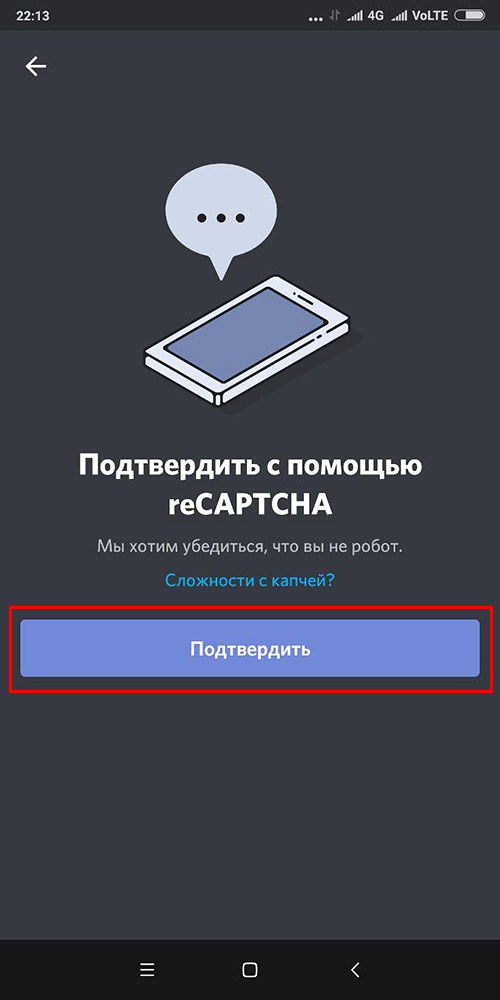

5. Программа спросит, чем вы первым делом хотите заняться в Дискорд: пообщаться в голосовом канале во время игры, написать другу или присоседиться к игровому сообществу. Выберите любой вариант.

6. Зайдите в почтовый ящик, откройте письмо от Discord и подтвердите указанный при регистрации E-mail.
После установки приложение предложит добавить друзей, создать сервер и настроить программу под себя.
Возможности программы
- Пользуйтесь Дискорд без установки на телефон. Откройте веб-версию, введите логин и пароль и переходите к общению.
- Делитесь фотографиями, ссылками на видео и картинки. Программа автоматически отобразит содержание ссылки: ролик с YouTube или изображение.
- Отображайте статус. Добавьте сообщение в профиль и расскажите друзьям, о чем вы думаете.
- Используйте кнопки быстрого доступа для звонков и сообщений.
- Создавайте собственные сервера и подключайтесь к чужим серверам, выбранным на основе ваших интересов.
- Динамический профиль покажет, чем вы сейчас заняты: звонком, общением с другом или ведением стрима.
- Помимо голосовых звонков и переписки, звоните друзья по видеосвязи.
Минусы
- В группе нет отчета о том, кто прочёл сообщение.
- Не отображается время, когда человек заходил в Дискорд.
- Иногда во время аудиозвонков пропадает связь. Чтобы решить проблему, подключитесь к другому серверу.
Android
Отзывы
Содержание
- Скачивание и установка приложения
- Регистрация учетной записи
- Добавление аватарки
- Пользовательские настройки
- Параметры внешнего вида
- Добавление друга
- Изменение никнейма или имени пользователя
- Поиск серверов
- Отключение режима игровой активности
- Добавление статусов
- Действия с текстом
- Управление звуком
- Демонстрация экрана
- Удаление личных сообщений
- Совместный просмотр фильмов
- Создание сервера
- Настройка и управление сервером
- Удаление сервера
- Удаление друга
- Выход из учетной записи
- Удаление аккаунта
- Удаление Discord
- Вопросы и ответы

Скачивание и установка приложения
На мобильном устройстве можно открыть Discord через браузер, но пользоваться им в таком виде крайне неудобно, поэтому оптимальным решением будет установка приложения на смартфон или планшет. Для этого выполните простые действия.
- Откройте Google Play Маркет или App Store и найдите там мессенджер.
- После открытия его страницы тапните по кнопке «Установить».
- Ожидайте завершения скачивания и установки, после чего нажмите «Открыть» или запустите его через расположенный на домашнем экране значок.
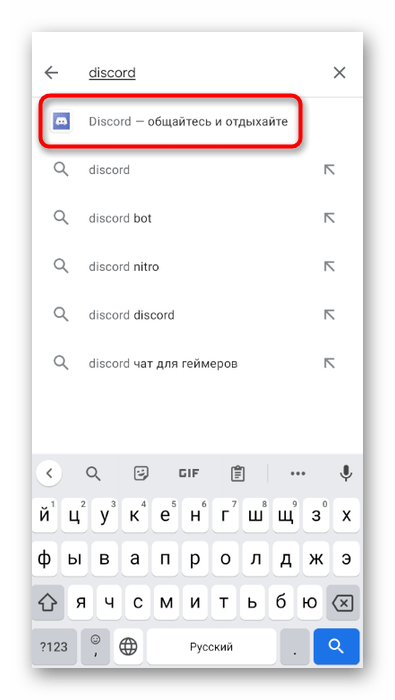
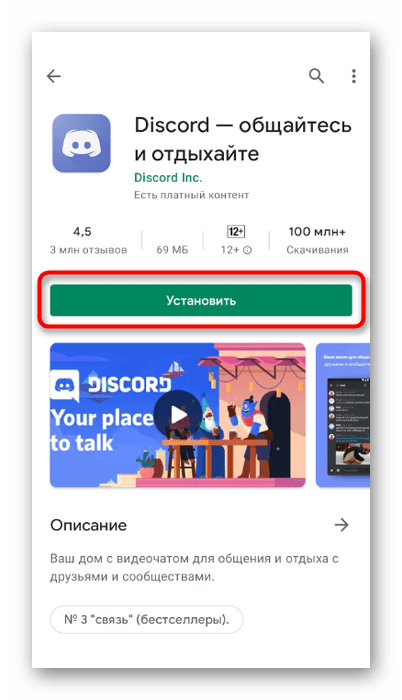
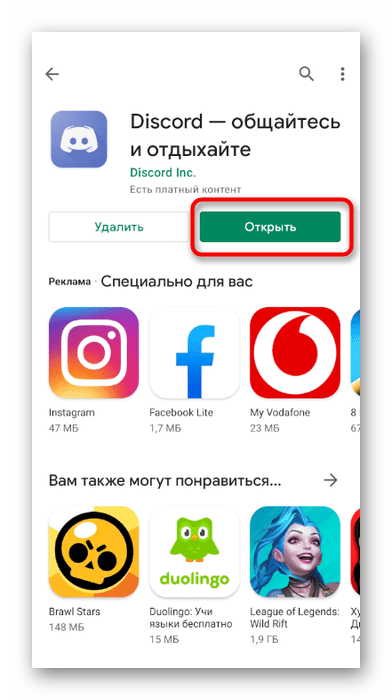
Регистрация учетной записи
Для работы в мессенджере понадобится учетная запись, создать которую можно с привязкой номера телефона или электронной почты, что позволит каждому найти оптимальный метод регистрации. В мобильном приложении этот процесс осуществляется так:
- Запустите Discord и тапните по «Зарегистрироваться». Если профиль у вас уже есть, нажмите кнопку «Вход».
- Выберите вариант привязки — телефон или электронная почта — и переключитесь на нужную вкладку, после чего введите информацию в соответствующем поле.
- Следующий этап — выбор имени пользователя и установка пароля. Эти данные можно поменять в будущем, но лучше сразу вписывать подходящую для вас информацию.
- Осталось только указать дату рождения, с чем иногда возникают проблемы у некоторых юзеров. Обязательно указывайте корректный возраст, иначе профиль может попасть под бан и придется обращаться в техническую поддержку для его разблокировки.
- По завершении вы окажетесь в главном меню приложения, а на почту придет ссылка для подтверждения аккаунта. Перейдите по ней, чтобы завершить регистрацию и получить доступ ко всем функциям приложения.
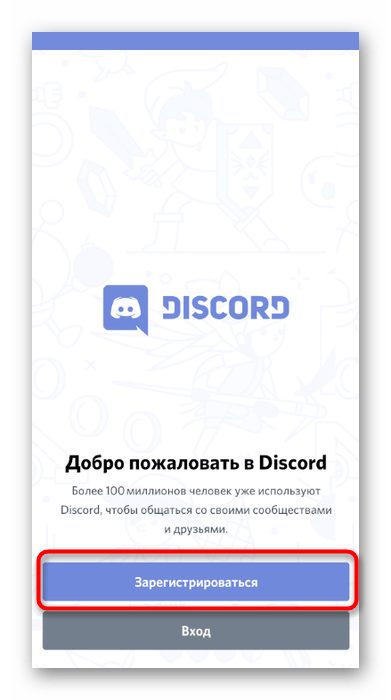
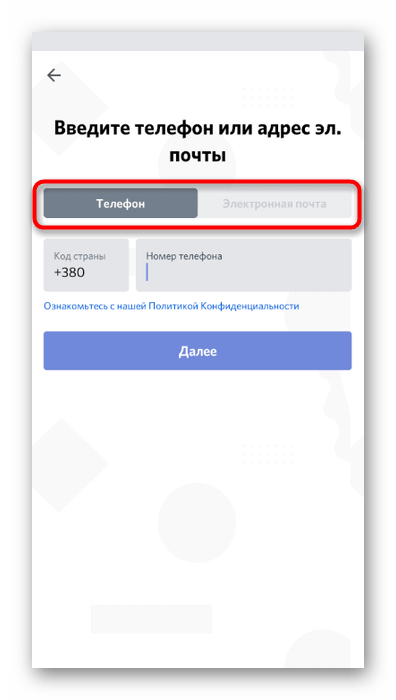
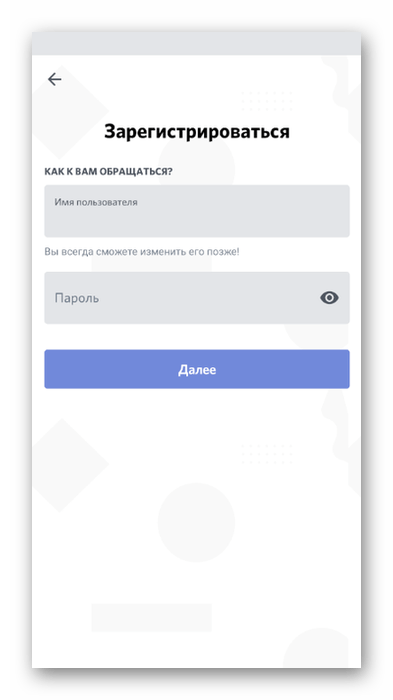
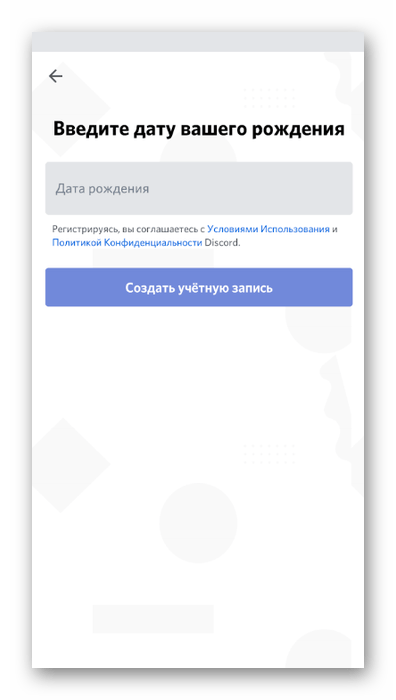
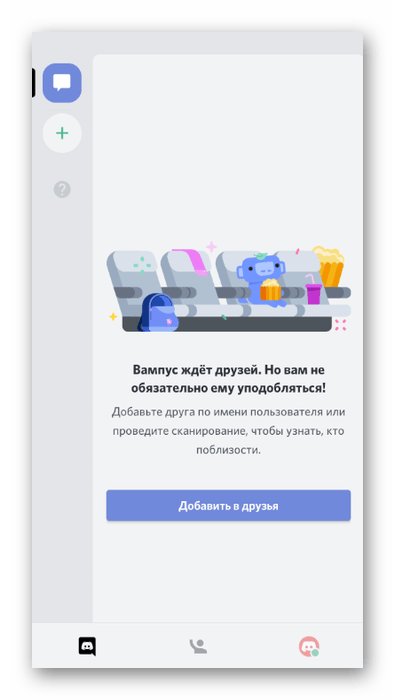
Добавление аватарки
Профиль создан и им можно пользоваться без ограничений — значит, пришло время отредактировать параметры учетной записи. В первую очередь рекомендуем добавить аватарку, чтобы придать профилю уникальный внешний вид и позволить друзьям узнавать вас среди списка других участников мессенджера. В мобильном приложении Discord даже есть небольшой редактор, позволяющий обрезать или повернуть изображение во время загрузки, поэтому с выбором подходящего ракурса и масштаба проблем возникнуть не должно.
Подробнее: Добавление и смена аватарок в Discord на телефоне
![]()
Пользовательские настройки
Помимо параметра для добавления изображения учетной записи в Дискорде есть другие пользовательские настройки, затрагивающие совершенно разные аспекты взаимодействия с мессенджером. На нашем сайте размещена статья, в которой рассказывается обо всех настройках, но на примере программы для ПК. В мобильном приложении набор доступных параметров примерно такой же, поэтому вы можете использовать следующую инструкцию как универсальную.

Подробнее: Пользовательские настройки Discord
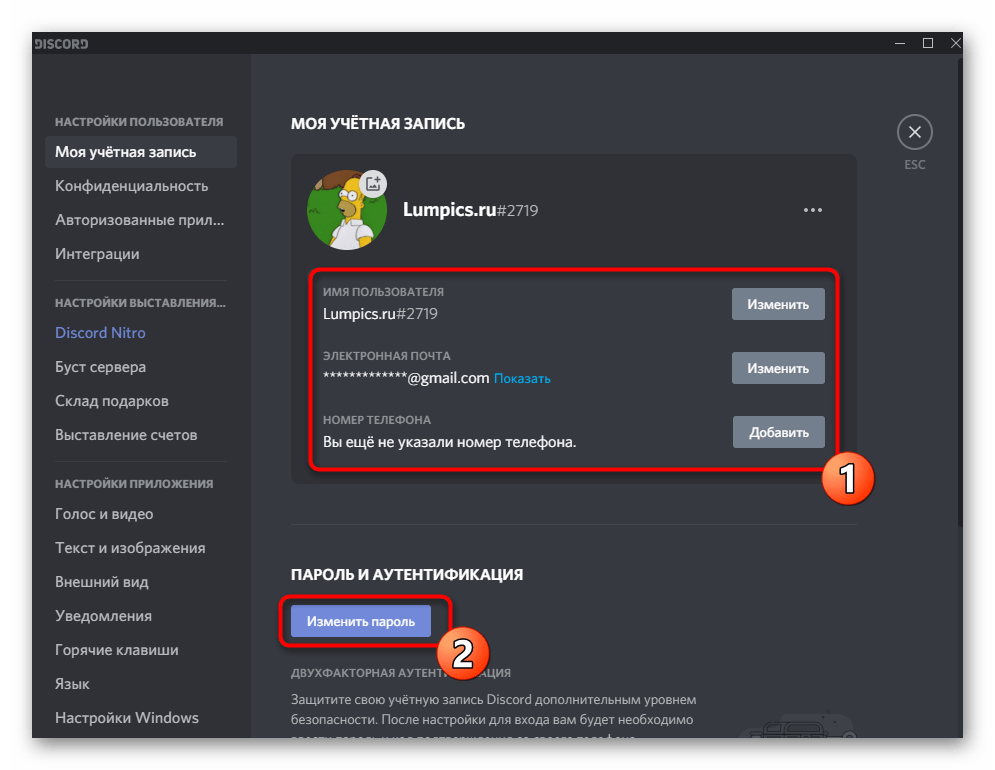
Параметры внешнего вида
Отдельно затронем тему настроек внешнего вида. В этом плане мессенджер для компьютеров значительно превосходит мобильное приложение, поскольку поддерживает сторонние плагины и темы, позволяющие создать красивое оформление. Пока в Дискорде на телефоне можно редактировать только встроенные параметры, изменяя цвет темы на светлый или темный и регулируя масштаб отображаемых элементов.
Подробнее: Как сделать красивый Discord

Добавление друга
К настройкам можно вернуться в любое время и изменить их под себя, поэтому сейчас ничего не мешает просто пропустить их и перейти к общению в мессенджере. Если у вас уже есть знакомые, общающиеся через Discord, узнайте их имя учетной записи и тег, после чего отправьте запрос в друзья при помощи встроенных функций. Кстати, поддерживается целых пять разных методов того, как можно добавить пользователя в друзья. Обо всех них написано в материале по ссылке ниже.
Подробнее: Как добавить друга в Discord
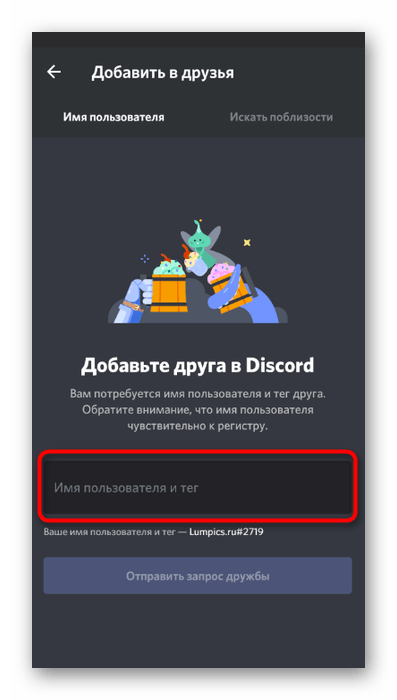
Изменение никнейма или имени пользователя
Под словом «никнейм» подразумевается как имя учетной записи, так и прозвище каждого участника на сервере. По умолчанию имя пользователя устанавливается в качестве никнейма на сервере, но его можно сменить самостоятельно или при помощи администрации. Название учетной записи редактируется только вручную через соответствующий раздел с настройками. Это звучит немного сложно, поэтому для полного понимания темы рекомендуем прочесть следующий материал.
Подробнее: Изменение ника в Discord на телефоне
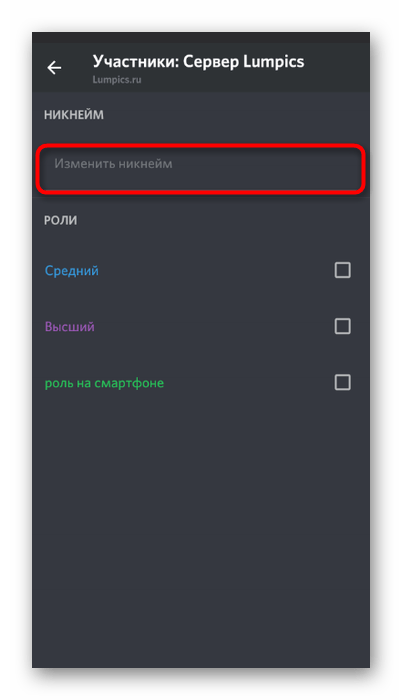
При помощи встроенной в Дискорд функциональности ник можно сделать невидимым, но выполнение подобных действий доступно только на сервере со стороны создателя или администратора. Их суть заключается в выборе цвета для роли, который будет сливаться с фоном приложения, тем самым закрашивая и имя пользователя.
Подробнее: Делаем невидимый ник в Discord на телефоне
Поиск серверов
Существует три доступных метода поиска сервера в мессенджере: переход по ссылке-приглашению, поиск открытых сообществ на специальных сайтах и просмотр списка добавленных, если речь идет о выборе сервера, где вы уже являетесь участником. Помимо этого, некоторым юзерам требуется скопировать ID сервера для использования в своих целях, что тоже можно отнести к тематике поиска соответствующей информации. Все это реализуемо как на компьютере, так и через мобильное приложение.
Подробнее: Как найти сервер в Discord на телефоне
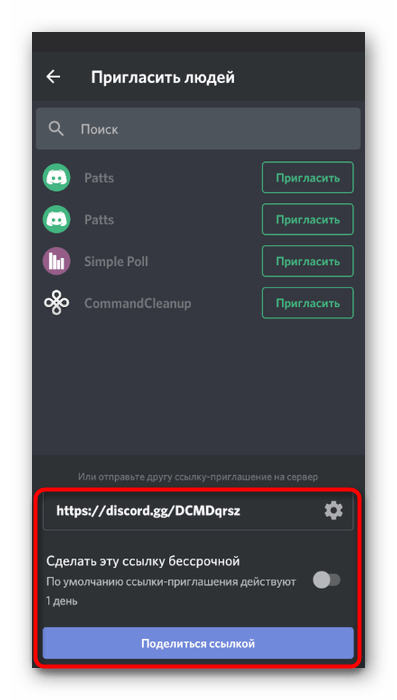
Отключение режима игровой активности
Режим отображения игровой активности предназначен для показа в статусе текущей запущенной игры. Пока с мобильными устройствами он совместим только отчасти. В настройках вы найдете пункт, позволяющий отключить эту функцию, но относится она к версии мессенджера для компьютеров, то есть изменения касаются только полной версии Discord, поскольку мобильные приложения в статусе не захватываются. Еще один вариант отключения этого режима — переход в статус «невидимка». Тогда никто не сможет узнать, чем вы сейчас занимаетесь.
Подробнее: Как отключить отображение игр в Discord на телефоне
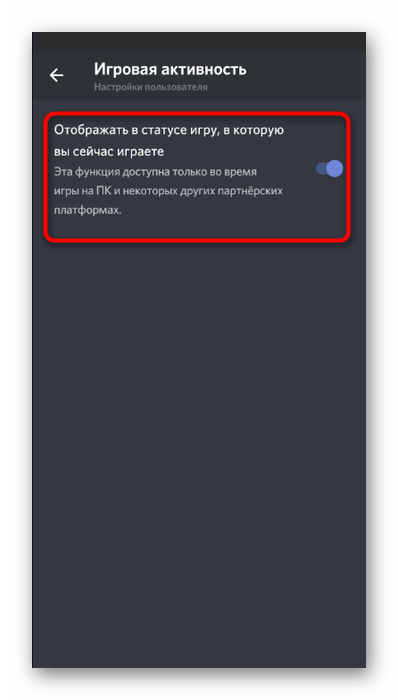
Добавление статусов
Выше вскользь был упомянут статус невидимки, однако это не единственный доступный режим активности учетной записи. Есть четыре разных встроенных статуса, предназначенных для отображения текущего состояния профиля: в сети, нет на месте, не беспокоить, невидимый. Их можно задавать самостоятельно, но иногда переход происходит автоматически, когда приложение видит изменения (например, вы переключились к другой программе). Помимо встроенных статусов есть еще и пользовательские, настраиваемые индивидуально каждым юзером. В качестве него можно задать любую надпись и добавить эмодзи.
Подробнее: Добавление статусов в Discord на телефоне
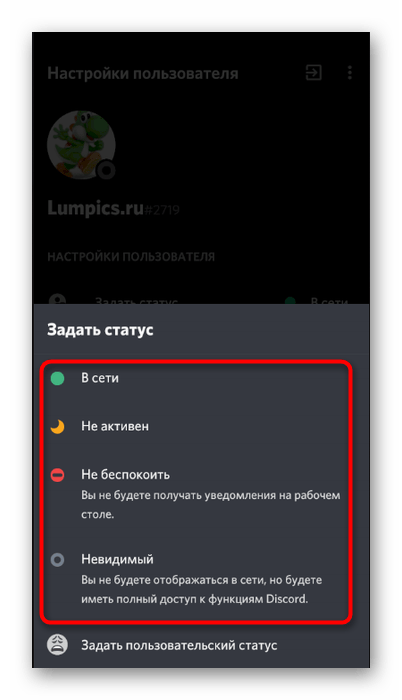
Дополнительно отметим возможность установить анимированный или меняющийся пользовательский статус, однако для этого обязательно придется задействовать программу на ПК. Принцип действий заключается в скачивании и настройке специального плагина с использованием скриптового языка программирования. Такое необычное оформление видно всем юзерам вне зависимости от платформы.
Подробнее:
Создание меняющегося статуса в Discord
Создание анимированного статуса в Discord
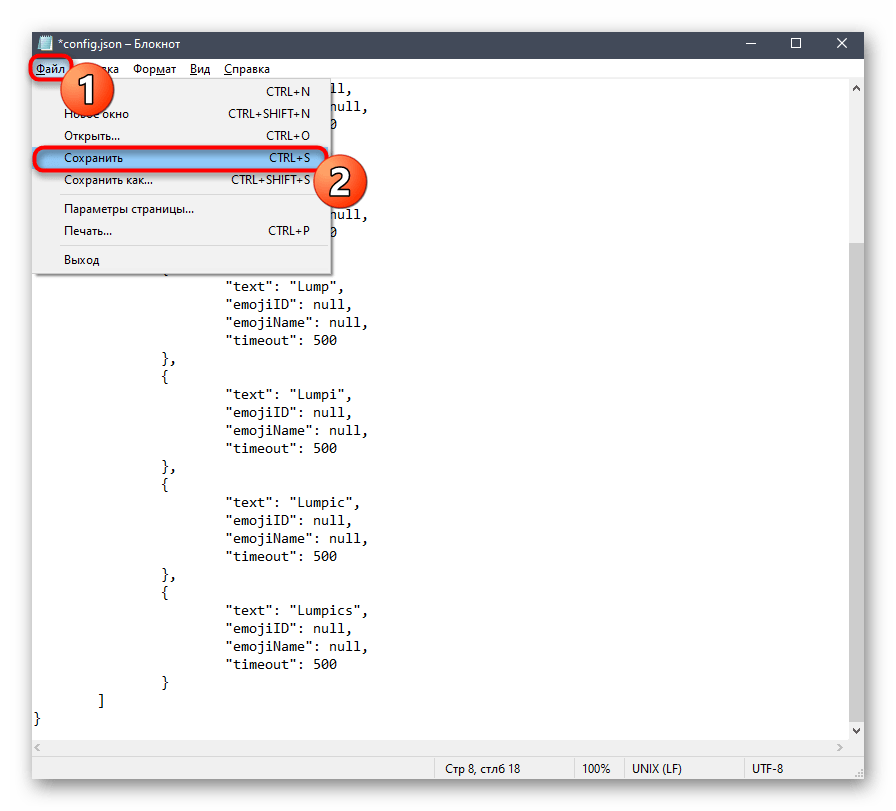
Действия с текстом
В Дискорде есть функции и инструменты, которые не сразу попадаются на глаза обычному пользователю, а многие вообще никогда не узнают об их существовании. К числу таких относятся различные действия с текстом, достигаемые путем использования поддержки подсветки синтаксиса языков программирования и специальных знаков. Первый прием позволит вам спрятать любой текст в спойлер, чтобы человек перед его прочтением должен был нажать по блоку. Это отличный вариант скрытия ссылок или большого блока с информацией.
Подробнее: Создание спойлера в Discord на телефоне
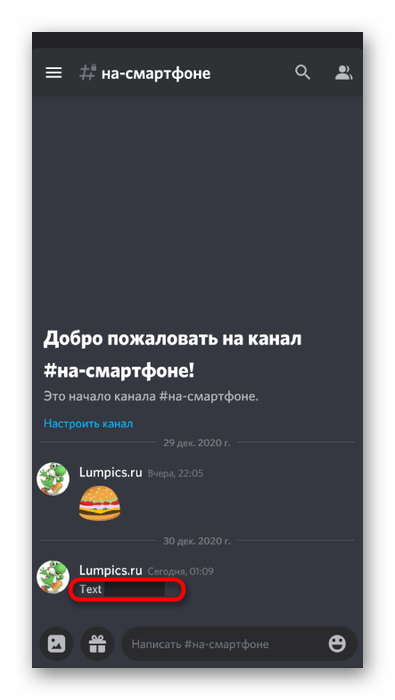
Пока поддержка подсветки синтаксиса разных языков программирования присутствует только в версии Discord для ПК. Пользователи мобильных приложений ограничены исключительно настройкой отображения участников сервера путем изменения цвета роли. Для этого в меню управления сервером есть специальный раздел со всеми необходимыми параметрами.
Подробнее: Цветной текст в Discord на телефоне
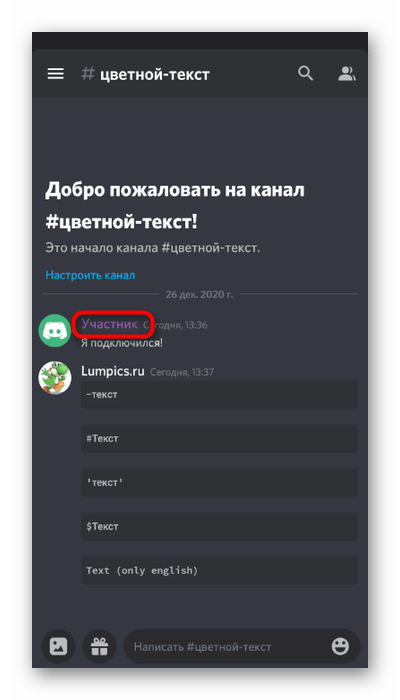
Стандартные средства форматирования — выделение шрифта жирным, курсивом или добавление перечеркивающей полоски — доступны и в мобильной версии мессенджера, однако с определенными ограничениями. Чаще всего для достижения желаемого эффекта придется использовать символы выделения, добавляя их прямо в сообщение. Детальнее об этом читайте в другой статье на нашем сайте по следующей ссылке.
Подробнее: Написание жирным шрифтом в Discord на телефоне
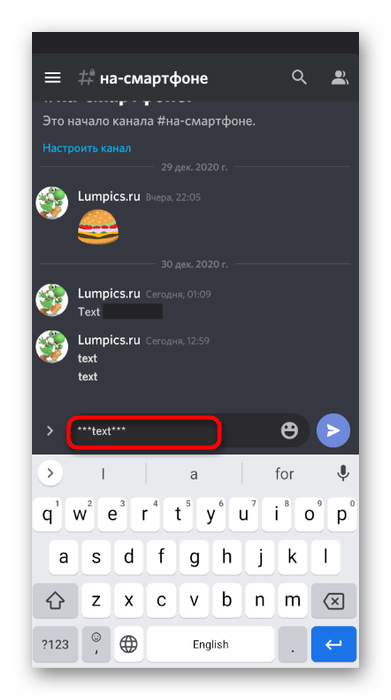
Еще одно ограничение в плане написания текста, с которым столкнутся обладатели мобильного приложения, — отсутствие средств форматирования для заключения надписи в рамку. Если вам понадобится выполнить подобное редактирование внешнего вида сообщения, обратитесь к полной версии Дискорда, открыв ее на компьютере.
Читайте также: Написание текста в рамке в Discord
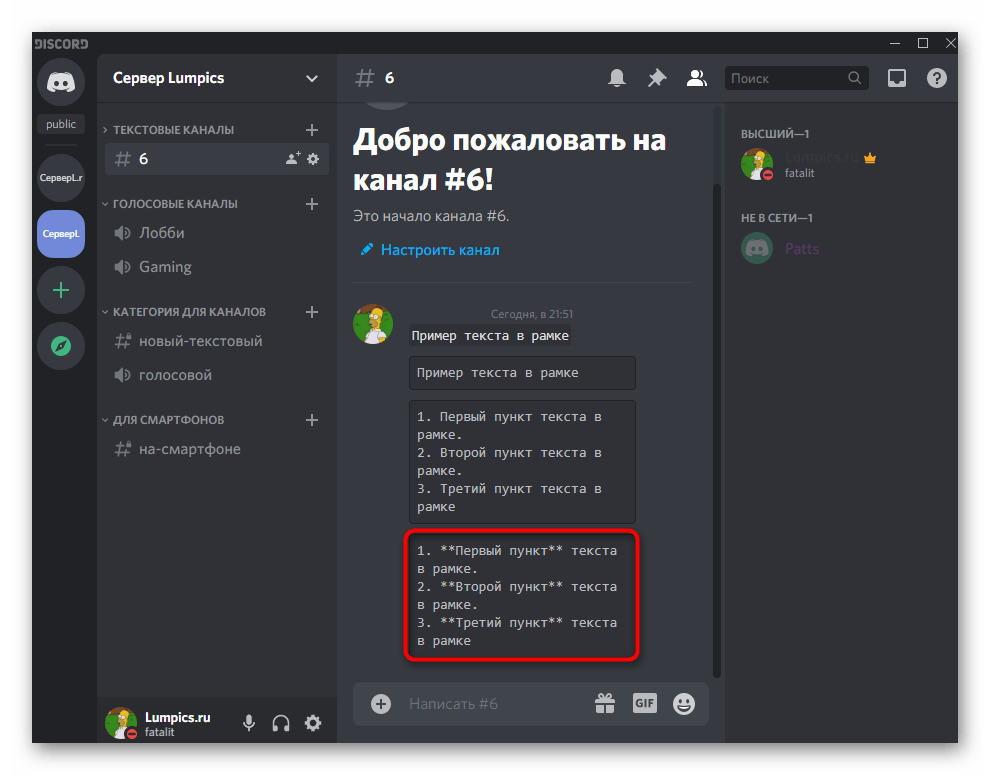
Управление звуком
Рассмотренные выше функции применяются при общении в текстовых чатах, но не стоит забывать о том, что в Discord доступны и голосовые каналы, где каждый участник может общаться при помощи голоса. В приложении для мобильных устройств не так много настроек, связанных с управлением звука, но с ними стоит ознакомиться, чтобы при общении не возникло трудностей со слышимостью вас или собеседника.
Подробнее: Включение и управление звуком в Discord на телефоне
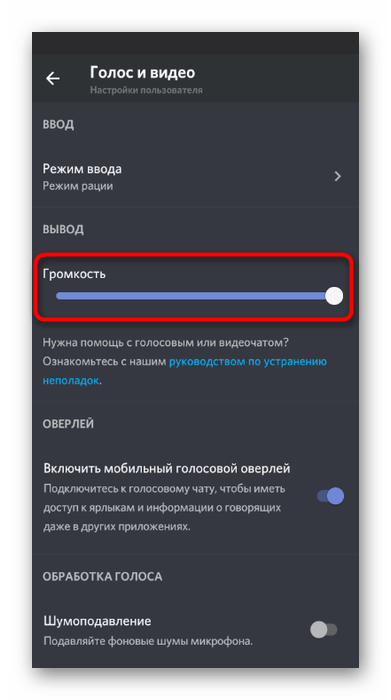
Демонстрация экрана
Во время голосового общения в мессенджере можно включить камеру, чтобы показать свое лицо или происходящее вокруг. Есть и еще одна функция, позволяющая продемонстрировать содержимое экрана собеседнику. Она называется трансляцией или демонстрацией экрана и включается при помощи нажатия по специальной кнопке во время голосового общения. Особых настроек не требует и обычно активируется сразу же без каких-либо трудностей.
Подробнее: Включение демонстрации экрана в Discord на телефоне
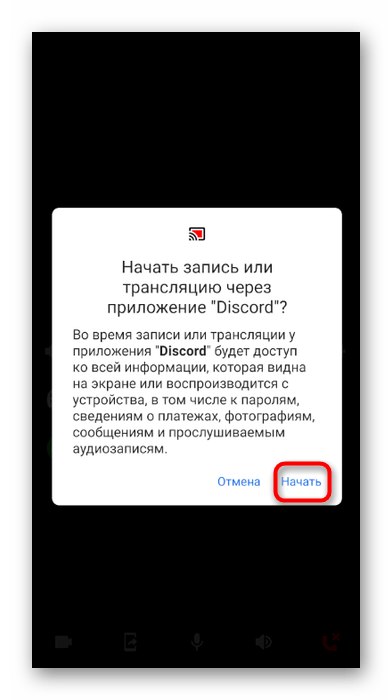
Некоторые юзеры иногда сталкиваются всего лишь с одной проблемой — с черным экраном при его демонстрации во время общения. Если с версией ПО для компьютера все сложнее, то на телефоне подобная неполадка решается одним из двух способов, каждый из которых не составит труда выполнить.
Подробнее: Исправление проблемы с черным экраном при его демонстрации в Discord на телефоне
Удаление личных сообщений
Через некоторое время активного использования Дискорда у каждого человека появятся ненужные переписки с другими участниками приложения, которые хотелось бы удалить. Для этого разработчики предусмотрели несколько доступных функций, но инструмента для одновременного удаления абсолютно всех сообщений пока нет. Остается только полностью стирать диалог с определенным пользователем или поочередно удалить каждую реплику.
Подробнее: Удаление сообщений и переписки в Discord на телефоне
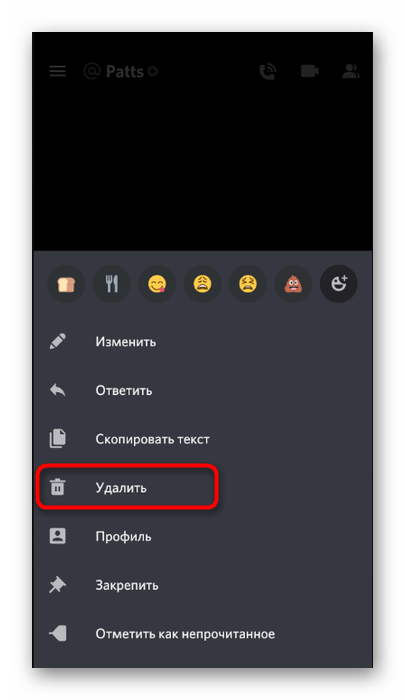
Совместный просмотр фильмов
Совместный просмотр фильмов — одно из занятий, реализуемых при помощи Дискорда. Все настройки гораздо проще осуществить на компьютере, поскольку так вы можете без проблем включить демонстрацию экрана, минимизировав задержки и проблемы с качеством, либо же запустить стрим через специальный сайт, а остальным участникам отправить на него ссылку. Уже запущенную трансляцию можно смотреть и с телефона, предварительно подключившись к выбранному голосовому каналу или связавшись с другом.
Подробнее: Совместный просмотр фильмов в Discord
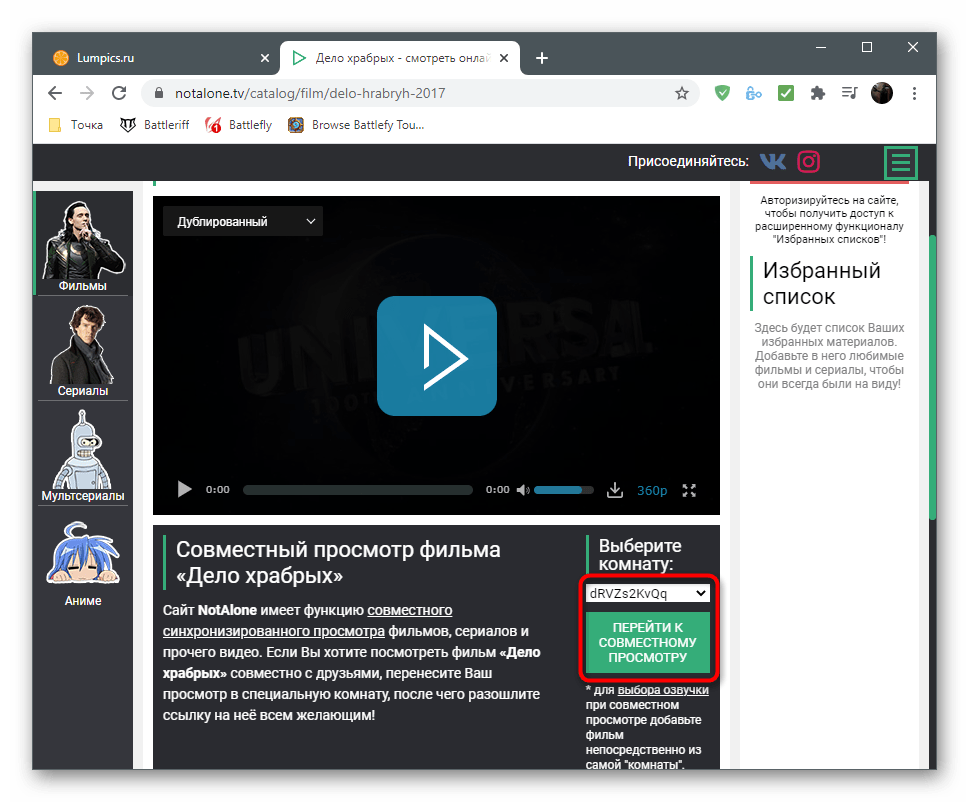
Создание сервера
У пользователей мобильного приложения Discord есть возможность создать свой собственный сервер, пригласить туда друзей или раскрутить проект, привлекая новых людей. Единственный минус — отсутствие шаблонных вариантов, то есть готовых серверов с созданными группами и каналами. Юзеру понадобится самостоятельно создать каналы и распределить их по категориям.
Подробнее: Создание сервера в Discord на телефоне
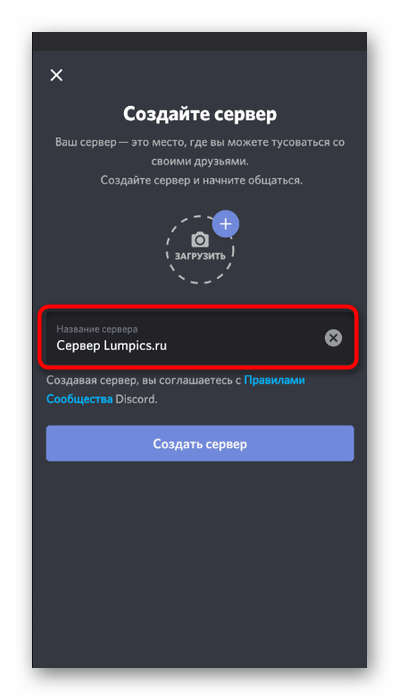
На каналах сервера происходит общение как при помощи голосовой связи, так и путем отправки текстовых сообщений. Обычно на проектах создается сразу несколько каналов, делящихся на соответствующие категории. Любой участник сможет присоединиться к группе с подходящей для него тематикой и начать общение. Каналы бывают и приватными, разрешая доступ только определенным ролям или пользователям, что актуально, например, для чатов администраторов.
Подробнее: Создание канала на сервере в Discord на телефоне
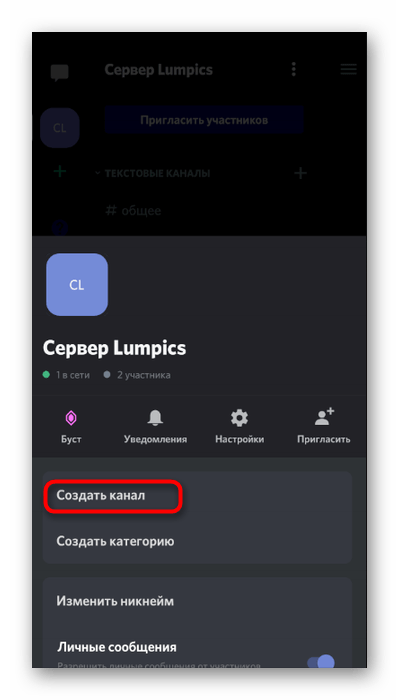
Создателям серверов с целью привлечения новых пользователей и заработка на этой сфере рекомендуем прочесть статью о базовых приемах раскрутки. В ней рассказывается об открытых площадках, распространении информации в социальных сетях и приобретении рекламы.
Читайте также: Методы раскрутки сервера в Discord
Настройка и управление сервером
В материале по ссылке ниже вы найдете информацию обо всех доступных настройках сервера, но на примере программы для ПК. В мобильном приложении все параметры остаются точно такими же и принцип их редактирования не меняется, поэтому инструкция актуальна и для владельцев смартфонов или планшетов, которые желают управлять своим сервером без авторизации в Дискорде на компьютере.
Подробнее: Настройка сервера в Discord
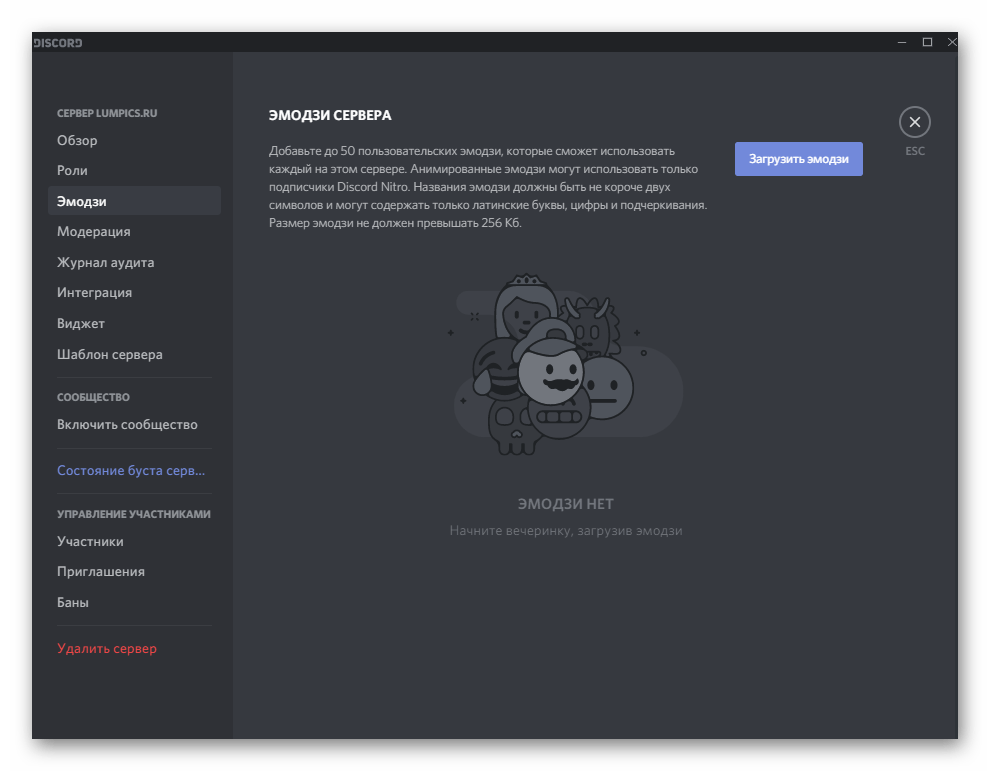
О красивом оформлении сервера тоже рассказано на примере Discord на компьютере, но при взаимодействии с мобильным приложением можно реализовать точно то же самое кроме некоторого оформления надписей. Недоступен будет цветной текст и оформление текста в рамку, остальные же параметры не имеют каких-либо ограничений, связанных с версией мессенджера.
Подробнее: Красивое оформление сервера в Discord
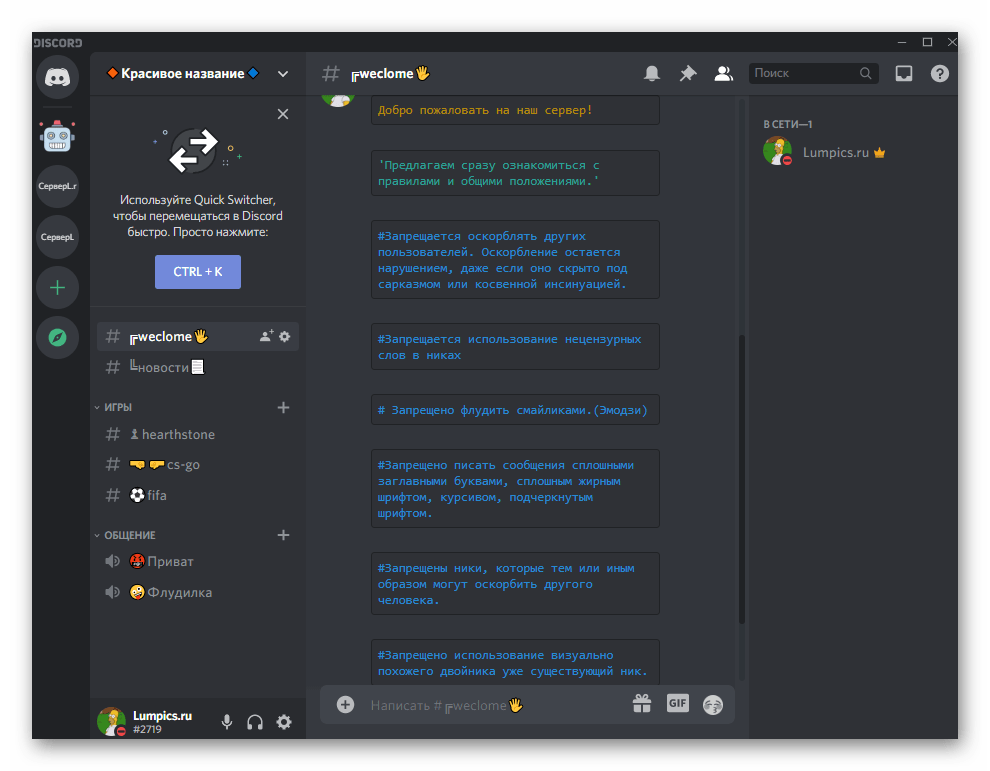
На каждом сервере у участников есть свои роли с определенными правами и ограничениями. Иногда они разделены тематически — например, кто к какому клану принадлежит или в какую игру играет чаще всего. Если вы собираетесь развивать свой проект, роли обязательно понадобятся. Для каждой из них нужно выбрать соответствующее название, цвет и распределить разрешения. Затем происходит присвоение ролей участникам, а при наличии специального бота это выполняется автоматически после вступления юзера.
Подробнее: Добавление и распределение ролей на сервере в Discord на телефоне
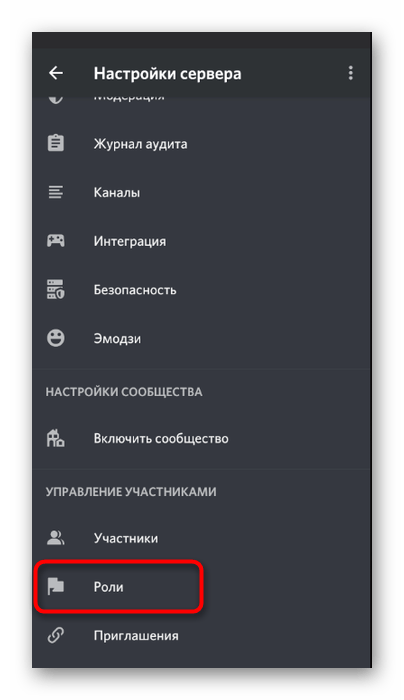
В качестве вспомогательных и расширяющих функциональность средств на серверах используются боты. Это проекты сторонних разработчиков, подключаемые создателями или администраторами сообществ самостоятельно. Есть как боты для администрирования, позволяющие управлять участниками и контентом на сервере, так и развлекательные, воспроизводящие музыку или добавляющие различные игры. Если хотите установить ботов, вам понадобится добавить их и настроить, о чем детальнее написано в статьях далее.
Подробнее:
Добавление бота на сервер в Discord
Настройка бота на сервере в Discord на телефоне
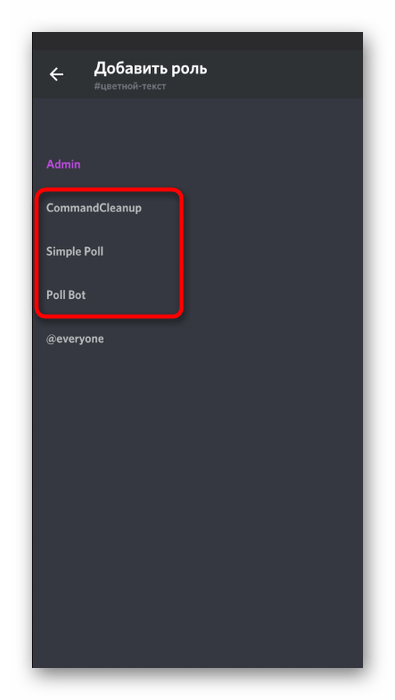
Боты существуют самых разных направлений, от простых с мини-играми, до сложных, поддерживающих настройку через официальный сайт и подключение различных плагинов. В нашем обзоре вы найдете список самых популярных ботов на каждую распространенную тему и сможете подобрать что-то для себя, если занимаетесь управлением сервера.
Подробнее: Полезные боты для Discord
Удаление сервера
Под удалением сервера можно понять как выход из чужого сообщества, так и полное удаление своего проекта, включая весь контент, участников и ботов. Первый вариант не несет за собой никаких последствий, поскольку практически на любой сервер можно вернуться по действующему приглашению. Однако восстановить свой удаленный сервер уже не получится, поэтому заранее обдумайте, действительно ли он вам больше не нужен и можно ли избавиться от него.
Подробнее: Удаление сервера в Discord на телефоне
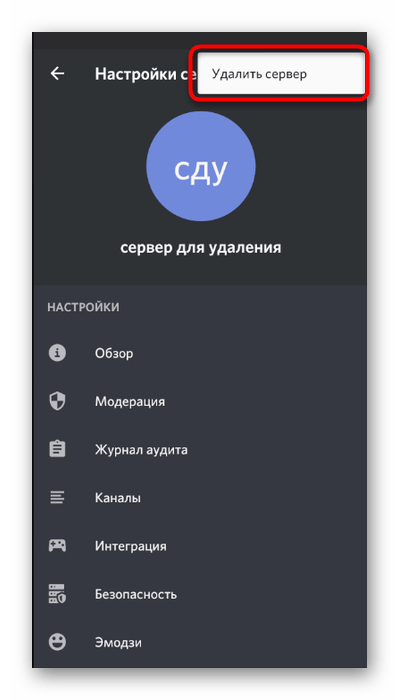
Удаление друга
Иногда нужно прекратить с кем-то дружбу в мессенджере, чтобы ограничить общение и почистить френдлист. В мобильном приложении это выполняется двумя разными способами: через контекстное меню юзера в сообществе или соответствующий раздел со списком всех друзей. Ознакомьтесь с каждым методом, чтобы в любой момент воспользоваться одним из них и быстро удалить человека из друзей.
Подробнее: Как удалить друга в Discord на телефоне
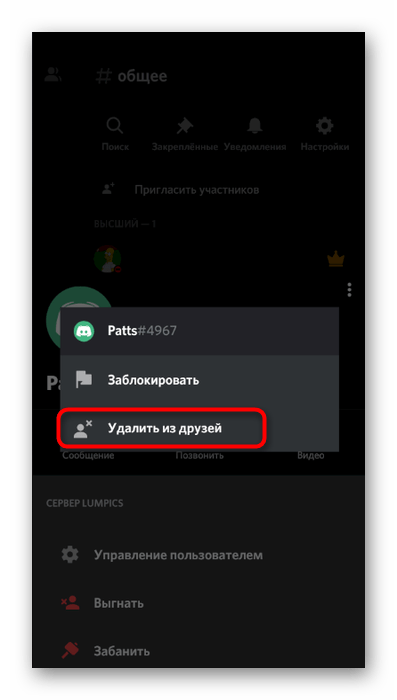
Выход из учетной записи
Кнопка выхода из учетной записи в мобильном приложении расположена не очень удобно, поэтому пользователю ее еще предстоит отыскать. Данные для повторного входа сохраняются только если у вас на телефоне настроена система автозаполнения Google. Еще под выходом иногда подразумевается приостановка работы приложения, например, когда оно функционирует в фоновом режиме и потребляет оперативную память. Для этого необходимо перейти в настройки ОС и найти там кнопку, останавливающую работу программы.
Подробнее: Как выйти из Discord на телефоне
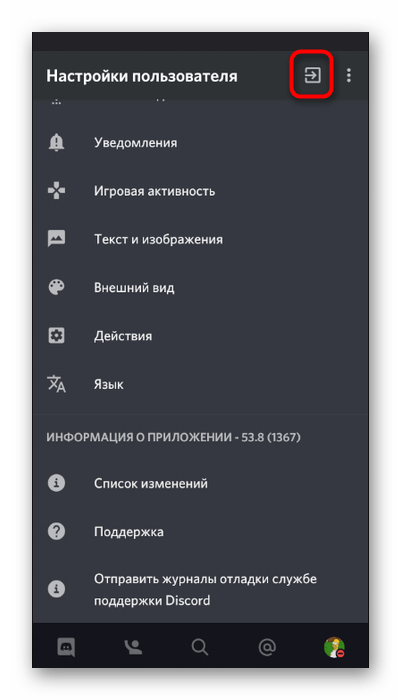
Удаление аккаунта
По каким-то причинам разработчики сделали так, чтобы через мобильное приложение их мессенджера человек не мог удалить аккаунт, но все-таки есть способ того, как это можно сделать с телефона. Понадобится открыть веб-версию Дискорда в браузере, авторизоваться в своем профиле и найти там кнопку удаления. Второй вариант — создать обращение в техническую поддержку с просьбой деактивировать учетную запись.
Подробнее: Удаление аккаунта в Discord
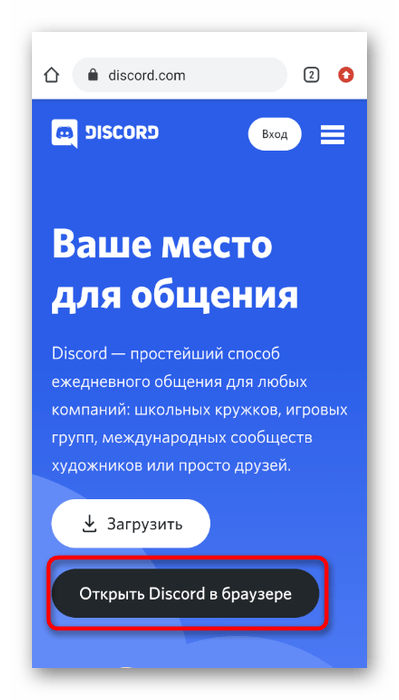
Удаление Discord
Если учетная запись уже удалена и другая не задействована, нет смысла хранить на своем телефоне ненужный мессенджер. Его можно удалить за несколько секунд при помощи встроенных в мобильную ОС функций или применив приложения от сторонних разработчиков. Все доступные методы действенные и не вызовут трудностей в реализации, поэтому можно выбрать абсолютно любой.
Подробнее: Как удалить Discord на телефоне
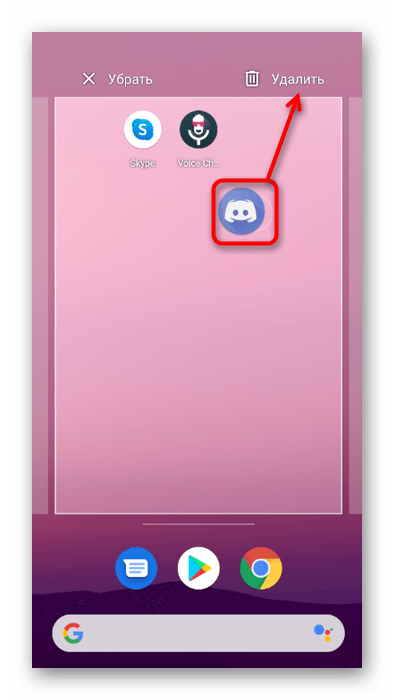

Опишите, что у вас не получилось.
Наши специалисты постараются ответить максимально быстро.
Содержание
- 1 Возможности Discord
- 2 Как скачать Discord на телефон
- 3 Специфика установки Дискорда на смартфоны с различными версиями ПО
- 3.1 Инсталляция Дискорда на Windows Phone
- 3.2 Установка Дискорда на Андроид
- 3.3 Скачивание Discord на IPhone
- 4 Вместо заключения

Discord устанавливается практически на любое персональное устройство, начиная от мобильных телефонов и заканчивая компьютерами.
В данном обзоре мы рассмотрим вопрос, как скачать Discord на телефон.
Возможности Discord
Discord является многофункциональным мессенджером для передачи текстовых и голосовых сообщений.
Разработчики данного продукта в первую очередь ориентировали Discord на геймеров, создавая максимально комфортные интерактивные условия для общения людей, увлекающихся теми или иными компьютерными играми и желающими поделиться своим опытом и перенять его у других.
Что же дает нам использование Discord:
- возможность передачи текстовых, голосовых сообщений, а также голосовое общение в режиме реального времени;
- возможность входа непосредственно из браузера без предварительной инсталляции программы Discord на персональное устройство;
- наличие мобильных приложений, что дает возможность скачивать Discord на телефон;
- незначительная нагрузка на операционную систему устройства;
- отсутствие рекламных роликов;
- надежная защита от IP и DDos-атак.
К основным преимуществам мессенджера Discord относятся следующие факторы:
- отсутствие платных подписок – весь функционал в полном доступе пользователя, и для этого нет необходимости вносить какие-либо платежные средства;
- возможность работы в режиме Push-to-Talk;
- полностью русифицированный интерфейс;
- качественная поддержка внутриигрового оверлея;
- высокие показатели качества передачи звука.
Среди недостатков только тот факт, что мессенджер Discord еще слабо распространен.
Как скачать Discord на телефон
Алгоритм инсталляции программы Discord на телефон достаточно прост, и заключается он в пошаговом выполнении следующих действий:
- Самое первое, что нужно сделать, это зайти на официальный сайт продукта D Для этого вводим в поисковой строке браузера следующий адрес: https://discordapp.com/download. Данный адрес позволит сразу же перейти на страницу для скачивания продуктов Discord.
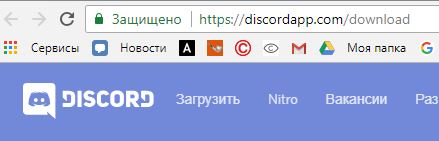
- После этого появится страница, где сразу же сервис предлагает установить версию для Windows, о чем свидетельствует интерактивная клавиша «Загрузить Windows». Если же опуститься вниз по страничке, то можно увидеть и перечень других версий D Среди них есть версия Discord для телефона – это кнопки «Загрузить для Android» и «Загрузить для iOS».
- После загрузки установочного файла и его инсталляции на экране телефона появится небольшой окно, в котором необходимо указать данные для входа в систему. Если вы еще не зарегистрированы, то необходимо нажать кнопку «Зарегистрироваться». После этого появится другое окно, где следует ввести соответствующую информацию.

- После прохождения несложной процедуры регистрации, на указанный электронный адрес системой Discord будет отправлен запрос на подтверждение учетной записи. В теле письма будет ссылка, по прохождению которой появится первоначальное окно для входа, и, корректно внеся свои данные, система пропустит вас к дальнейшему использованию программы.

Останется только настроить мессенджер Discord под свои предпочтения, создать каналы для общения и, найдя единомышленников, ощущать на практике все прелести общения с помощью данного приложения.
Специфика установки Дискорда на смартфоны с различными версиями ПО
В силу того, что многие смартфоны сегодня оснащаются разным программным обеспечением, рассмотрим наиболее распространены варианты установки Дискорда на телефон.
Инсталляция Дискорда на Windows Phone
Чтобы скачать Диксорд на Windows Phone, необходимо выполнить следующие действия:
- В поисковике браузера ищем приложение Discord в Windows Store ли же прописываем в командной строке следующую ссылку репозитория: https://www.microsoft.com/en-us/store/p/discord-client/9nblggh528fr.
- После этого кликаем по кнопке «Get the App» или «Установить приложение».
- Дальше нам нужно скачать и установить прогу.
По завершение установки приложения останется только найти соответствующий ярлык и запустить мессенджер. А после короткой процедуры регистрации, уже можно по полной пользоваться приложением.
Скачать Discord для WinPhone
Установка Дискорда на Андроид
Для инсталляции мессенджера Discord на мобильный телефон, работающий на ПО Андроид, выполняем следующие действия:
- Скачиваем установочный apk-файл с официального источника — https://play.google.com/store/apps/details?id=com.discord
- После завершения скачивания установочного файла, установка утилиты на персональное устройство произойдет автоматически.
- Останется только авторизоваться в мессенджере и можно использовать его по полной!
Скачать Discord для Android
Скачивание Discord на IPhone
Для установки на свой IPhone приложения Дискорд, необходимо, как и в предыдущих вариантах, скачать установочный файл. Сделать это можно по ссылке https://itunes.apple.com/ru/app/discord/id985746746?mt=8.
Останется только произвести инсталляцию загрузочного файла, что займет не более нескольких минут и вуаля, на рабочем столе вашего мобильного телефона уже будет значок Дискорда. Кликаем по нему, проходим короткую процедуру регистрации и можно приступать к тестирования этой уникальной и многофункциональной программы.
Скачать Discord для Iphone
Вместо заключения
Как видите, скачать Дискорд на телефон – не сложно. Все что нужно, это следовать указанной выше поэтапной инструкции.
Надеемся, что данная информация поможет вам быстро скачать Discord на телефон, установить его и общаться с геймерами с разных уголков мира!

Discord
Установка
Как скачать Дискорд на телефон и начать пользоваться: актуальная инструкция!
Пора скачать Дискорд на телефон и пользоваться мессенджером в любое время – теперь он будет под рукой не только на компьютере. Рассказываем про удобное мобильное приложение – устанавливаем, регистрируемся и настраиваем основные функции.
Как скачать приложение
Вы можете скачать Дискорд на телефон бесплатно на русском языке – никаких трудностей, программа находится в свободном доступе! Мобильные версии разработаны для операционных систем Андроид и iOS. Соответствующие приложения вы можете найти в магазинах App Store или Google Play Market, предустановленных на вашем устройстве.
Что нужно сделать для загрузки? Давайте попробуем разобраться вместе – пора скачать Discord на телефон, чтобы никогда не прерывать общение с друзьями и коллегами по команде.
- Откройте магазин приложений на мобильном телефоне;
- В строку поиска вбейте название мессенджера Дискорд – на русском или английском;

- Найдите подходящий результат выдачи и кликните по кнопке «Установить» напротив;

- При необходимости введите код-пароль, отсканируйте отпечаток пальца или лицо.
Готово – ждите автоматического завершения инсталляции и кликайте по иконке, появившейся на экране, чтобы открыть программу!
Важно! Стоит отметить, что ссылки, позволяющие скачать мобильную версию Дискорд есть на официальном сайте разработчика:
- Откройте официальный ресурс;
- Нажмите на вкладку «Загрузить» в боковой панели;

- Найдите свою мобильную операционную систему;
- Кликните по кнопке «Скачать» – вы будете автоматически перенесены на соответствующую страницу магазина.

Но согласитесь, удобнее загрузить мессенджер через официальный магазин)
Поздравляем, мы разобрались, как установить Дискорд на телефон. Справились с первым этапом – движемся дальше. Пора начать пользоваться приложением, иначе зачем мы его загружали!
Создание учетной записи
Мало скачать Дискорд на телефон, нужно создать учетную запись – без нее воспользоваться мобильной версией не получится. Если ранее вы создавали профиль, который активно используете – просто жмите на кнопку «Вход» и вводите данные авторизации. Эту часть обзора вы можете пропустить: переходите к настройкам.
А мы продолжаем: остаемся с теми, кто никогда не пользовался мессенджером. Нужно создать профиль:
- Нажмите на иконку «Зарегистрироваться»;

- Напишите имя пользователя;
- Вбейте в соответствующие поля действующий адрес электронной почты и придуманный пароль;

- Кликайте по кнопке «Создать…»;
- Ждите получения письма с ссылкой-подтверждением.
Завершаем процесс создания учетной записи через телефон! Он максимально прост, занимает несколько секунд.
На экране появится несколько запросов от системы – необходимо дать разрешение на использование микрофона и камеры, а также на отправку уведомлений. Ваш Discord Mobile готов к использованию!
Настройка приложения Дискорд
Настройка Дискорда на телефоне осуществляется элементарно – детально вы сможете изучить параметры самостоятельно в процессе использования. Мы же назовем основные настройки, которые необходимы начинающему пользователю.
Кликните по аватару в нижнем правом углу – здесь можно выставить нужные параметры:
- Нажмите на аватарку, чтобы поменять фото;
- Чуть ниже «Set Status», это ваш статус пребывания в мессенджере – его можно менять по необходимости;
- В разделе «Учетная запись» можно будет изменить пароль;
- Открываем блок «Конфиденциальность», чтобы установить, кто из пользователей сможет добавлять вас в друзья и писать личные сообщения;
- В разделе «Голос» выбираем режим ввода, активируем автоматическую чувствительность и выставляем настройки голоса – это эхо- и шумоподавление;
- В блоке «Внешний вид» можно выбрать тему оформления;
- Открываем «Текст и изображение». Тут мы выбираем правила просмотра картинок, эмодзи и ссылок.


Кратко поговорим о том, как пользоваться Дискордом на телефоне – вы смогли его скачать и настроить, пора переходить к делу!
На нижней панели несколько иконок – слева направо:
- Сообщения;

- Друзья;

- Поиск;

- Недавние упоминания;

- Настройки.
В разделе «Сообщения» происходит основная активность. На панели слева – ваши серверы, справа отображаются доступные диалоги.
Интерфейс максимально прост и понятен – разберется даже пользователь-новичок! Есть другой вопрос, который нельзя оставлять без внимания: стоит поговорить о том, почему у вас не заходит в Дискорд с телефона.
Возможные проблемы
Трудности могут настигнуть каждого пользователя – нужно уметь с ними справляться! Поэтому даем краткий обзор основных возможных проблем и действенных решений.
Убедитесь, что интернет-подключение стабильно:
- Откройте любое другое приложение или сайт;
- Проверьте наличие денег на счету и активацию интернет-опций;
- Перезагрузите смартфон или введите его в авиарежим на несколько секунд.
Иногда Дискорд не запускается на телефоне из-за отсутствия обновлений:
- Откройте магазин программ и вбейте название программы в строку поиска;
- Перейдите на страницу приложения и найдите иконку обновления – если она есть;

- Обновите мессенджер и повторите вход;
- Не лишним будет открыть настройки смартфона и проверить, не пора ли обновлять операционную систему.
Можно предпринять и другие действия:
- Откройте настройки девайса и очистите кэш;
- Попробуйте осуществить подключение через ВПН (можно скачать бесплатно);
- Переустановите мессенджер на телефоне.
Мы подробно обсудили, как скачать, зарегистрироваться и как настроить Дискорд на телефоне: пора применить знания на практике! Устанавливайте удобный мессенджер и делитесь мнением в комментариях – уверены, вам понравится отличная производительность и удобный интерфейс.
На чтение 3 мин Просмотров 145 Обновлено 02.12.2019
Как скачать Дискорд на Андроид? Этим вопросом задаются многие пользователи. И действительно, для этого есть несколько способов. Но какой выбрать? В данном материале мы рассмотрим ответы на все эти вопросы.
Содержание
- Детали
- Стандартная установка из Google Play
- Установка при помощи APK
- Дополнение
Детали
Discord – это уникальный мессенджер, предназначенный для любителей онлайн-игр (ММО). С помощью этого приложения пользователи могут переговариваться во время игры, что повышает ее результативность.
Однако мессенджер обладает и другими возможностями. К примеру, пользователи могут записывать стримы игрового процесса и сразу же выкладывать их в YouTube или на какой-нибудь другой сервис. Для геймеров это превосходная функция.
А Discord на Android-смартфоне можно использовать для общения с товарищами по команде в том случае, если на компьютере микрофона нет. Да и если в аппарате установлен этот мессенджер, то можно быть постоянно в курсе всех игровых событий.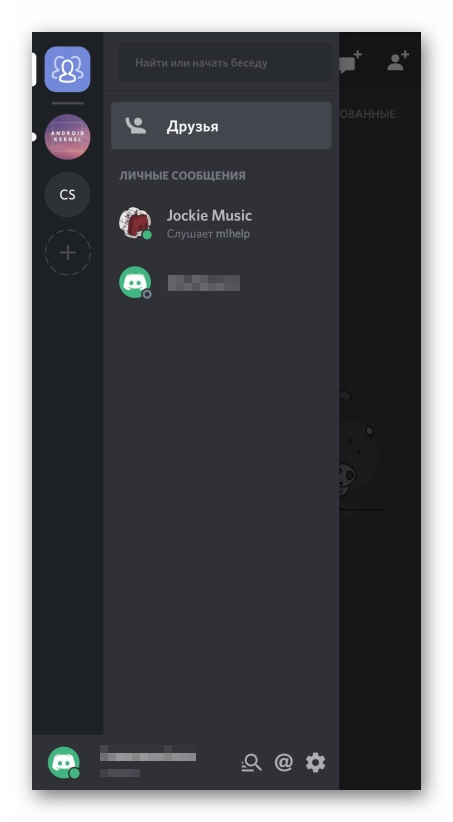
Сейчас мы рассмотрим все способы инсталляции мессенджера на смартфоны под управлением ОС Android.
Стандартная установка из Google Play
Если нужно найти Discord на русском на Андроид, то лучшее место для этого – официальный магазин Google Play. Именно там находится последняя версия мессенджера с необходимой локализацией. Да и приложения в магазине точно не содержат вирусов.
Сам процесс установки происходит по стандартному сценарию. Для этого даже не нужно обладать каким-то специальными знаниями и умениями. Но на всякий случай вот инструкция, которая поможет справиться с задачей:
- На главном экране смартфона ищем значок «Play Маркет» и тапаем по нему.
- Отобразится страница магазина приложений. В поисковой строке вводим Discord и переходим к нужному результату.
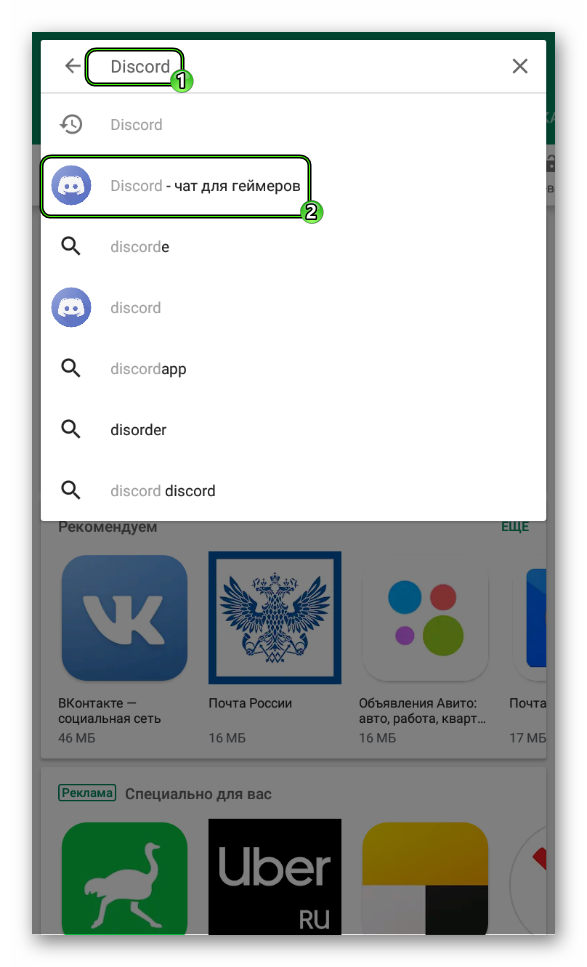
- Теперь просто нажимаем на кнопку «Установить».
- Подтверждаем действие, если это потребуется.
Вот и все. Через несколько секунд ярлык мессенджера появится на главном экране. Можно запускать программу, вводить регистрационные данные и предоставлять ей соответствующие разрешения. Только после этого можно будет полноценно пользоваться мессенджером.
Скачать Discord в Google Play
Установка при помощи APK
Можно скачать Дискорд на телефон Android и альтернативным способом. При помощи файла APK, который используется для инсталляции приложений на данной мобильной платформе. Но для этого придется выполнить немного больше действий:
- Загружаем apk-файл Discord для установки приложения (ссылка в конце статьи).
- Перекидываем его на мобильное устройство.
- Запускаем данный файл с помощью предусмотренного файлового менеджера.
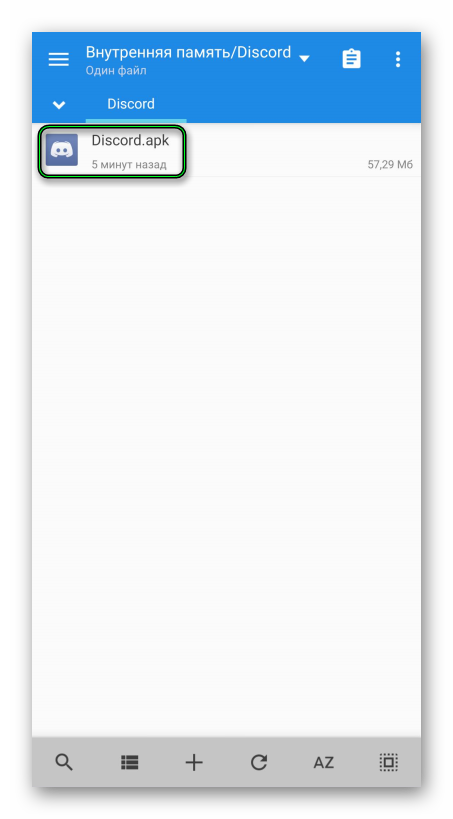
- В окне предупреждения разрешаем инсталляцию.
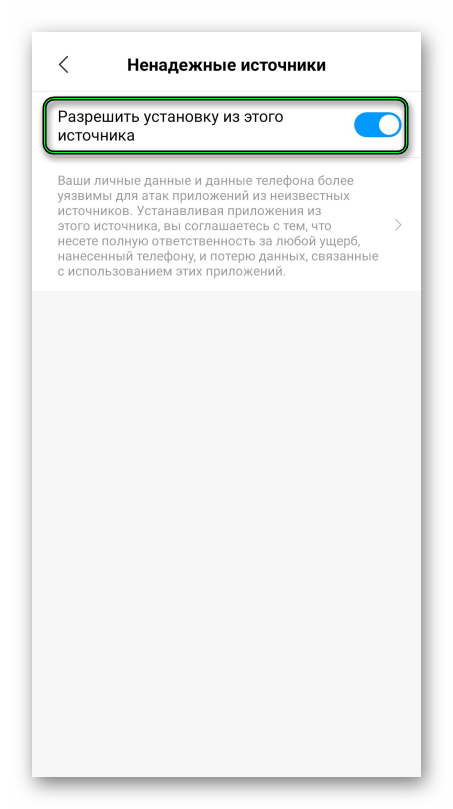
- Нажимаем на кнопку «Установить».
- А в конце – «Открыть».
Через несколько секунд мессенджер будет инсталлирован на смартфон. Теперь остается только настроить его и начать работу. Но не забудьте предоставить программе все необходимые разрешения. Иначе пользоваться ею вы не сможете.
Скачать Discord APK
Дополнение
Мы разобрали два варианта для инсталляции данного мессенджера. Вариант с Google Play является предпочтительным. Но если по каким-то причинам вы не можете им воспользоваться – обратите внимание на его альтернативу, связанную с apk-файлом.